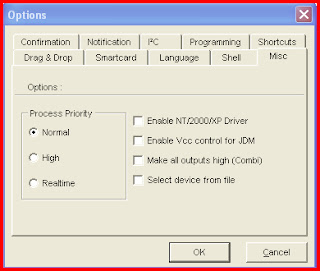Linux යනු Unix නම් පරිගණක පද්ධතියට සමාන ලක්ෂණ ඇති මෙහෙයුම් පද්ධතියකි.එමෙන්ම නිදහස් හා විවෘත මුර්දුකාංගයට ලොව ඇති හොදම උදාහරනයකි.Microsoft Windows ,Mac OS X වැනි මෙහෙයුම් පද්දති මෙන් නොව ඕනෑම අයෙකුට එය වෙනස් කිරීමට හා නොමිලේ බෙදාහැරීමට හැකි අවසරය සමගින් එහි පරිගණක වැඩසටහන් කේතය ද සමගින් ලබා ගත හැක.
ආරම්භයේදී
පුද්ගල පරිගණක පද්ධති කෙරෙහි වැඩි අවදානයක් යොමු කලද පසුව ලොව ප්රසිද්ධ පරිගණක
සමාගම් වන IBM,Sun
Microsystem,Hewlett Packard,Novel Inc වැනි
සමාගම් වල නිපැයුම් වලට අනුගත වීමත් සමග Server ලෙසින්
භාවිතා වන පරිගණක වලට වඩාත්ම ගැළපෙන මෙහෙයුම් පද්ධති ලෙස වඩාත් ජනප්රිය වන්නට පටන්
ගත්තේය.අද ලොව අන්තර්ජාල Seervers
පවත්වාගෙන
යන ප්රධානතම සංවිධාන 10 න් 8 කම Linux
මෙහෙයුම්
පද්ධතිය භාවිතා කරයි.අනෙකුත් මෙහෙයුම් පද්ධති මෙන් Linux විවිධ
පරිගණක පද්ධති වලට ගැළපෙන සංස්කරණ ලෙස එලි දක්වා ඇත.සුපිරි පරිගණකයේ සිට ජංගම
දුරකථනය දක්වා පරිගණක පද්ධතියක භූමිකාව Linux
අත්පත්
කරගනිමින් සිටීයි.
Linux ඉතිහාසයෙන් ...
1991 වසරේ ලිනුස් ටෝවල්ඩ්ස් ()
හෙල්සින්කි විශ්වවිද්යාලයේ ශික්ෂයෙකුව සිටියදී Minix
නමින්
හැදින වූ Unix ආකාරයේ
මෙහෙයුම් පද්ධතියක් භාවිතා කල අතර , එහි නිර්මාපකයා වූ Andrew Tanenbaum එය
වෙනත් අයෙකු විසින් වැඩිදියුණු කිරීමට අකමැත්ත පල කල නිසා ලිනුස් විසින් විකල්ප
මෙහෙයුම් පද්ධතියක් නිර්මාණය කිරීමට පටන් ගත්තේය.පරිගණක මෙහෙයුම් පද්ධතියක මුලිකම
තැනුම් ඒකකය වන Kernal
නමින්
හදුන්වන වැඩසටහන ඔහු නිර්මාණය කළේය. “Free”
සහ “Freak”
යන වචන දෙකට “Unix” හි
X අකුර
ද ඈදා ගෙන “Freak” යනුවෙන්
එය නම් කළේය.පසුව එම Freak
Kernal
එක
භාවිතා කර තැනු මෙහෙයුම් පද්ධතියට “Linux
” යන
නම යොදන ලදී.බොහෝ දෙනා මෙය ලිනක්ස් යනුවෙන් ශබ්ධ කලද එහි නියම ශබ්ධය ලිනුක්ස් වන බව
ඔහු විසින්ම ඔහුගේ වචනයෙන්ම ලියා ඇති පහත වාක්යයෙන් සනාථ වේ.
“ ’It’ is
pronounced with a short [ee] sound:compare print ,minimal etc.’Nux’ is also short
,non-diphthong ,like in put {ipa/?/} it’s partly due to minix : linux was just my working
name for the thing ,and as I wrote it to replace minix
on my system,the result is what it is…..linus’ minix became linux ” -Linus Torvalds
මුල්
අවධියේ Linux ක්රියාත්මක
වීමට Minix
සහිත
පරිගණකයක් අවශ්ය වූ නමුත් පසුව එය තනිවම ක්රියා කල හැකි ස්වාදීන මෙහෙයුම් පද්ධතියක් බවට පත වුයේ
LILO(Linux Loader) වැනි
boot loader වැඩසටහනක්
නිර්මාණය වීමත් සමගය.ලිනුස් ටොවල්ඩ්ස් සහ අනෙකුත් Linux Kernal ප්රවර්ධකයන්
GNU(Gnus Not Unix) ව්යාපෘතියේ
අංග ද ඇතුලත් කරමින් Linux සම්පුර්ණ
විවුර්ත හා නිදහස් මෙහෙයුම් පද්ධතියක් වශයෙන් වැඩිදියුණු කෙරේ.අද වන විට ලිනුස්
ටෝවල්ඩ්ස් Linux Kernal වැඩිදියුණු
කිරීම කරගෙන යන අතර එය GNU ව්යාපෘතියේන්
බැහැරව සිදු වේ.අනෙකුත් සමාගම් Linux
මෙහෙයුම්
පද්ධතියට අවශ්ය අනෙකුත් මුර්දුකංග නිපද වීම කර ගෙන යයි.
ආරම්භයේ
සිටම Linux server පරිගණ
සදහා බහුල වශයෙන් භාවිතා කරන ලදී.නමුත් එය ඉතා වියදම් අවම මෙන්ම බොහෝ කාර්යයන් සදහා
යොදා ගත හැකි මෙහෙයුම් පද්ධතියක් ලෙස දැන් ලොව ජනප්රිය වෙමින් පවතියි.Symbian OS,Windows CE Palm OS
වැනි
මෙහෙයුම් පද්ධති සමග ඉතා හොද තරගාහක් දෙමින්ජංගම දුරකතනවල භාවිතා කල හැකි මෙහෙයුම්
පද්ධතියක් ලෙස Linux පත්
වී ඇත.
බහුකාර්යය
සංස්කරණ ලෙස එළිදක්වා ඇති Linux නිපැයුම
සමග X Window System ,වැනි
රූපයම අතුරු මුහුණත් ඇති KDE,GNOME
පද්ධති
මෙන්ම කාර්යාල භාවිතයට අවශ්ය මෘදුකාංගයේ සිට පරිගණක භාෂා Compiler දක්වා
වූ මෘදුකාංග ඇතුලත්ය.C,C++,C#,JavPerl,Pythan වැනි
භාෂා සදහා වූ Compiler GNU ව්යාපෘතිය
යටතේ නිපදවා ඇති අතර ,Intel pathscale,Portland Group වැනි
සමාගම් විසින් නිපදවූ Compilers ද
Linux සමග
භාවිතා කල හැකිය.තවද වදන් සැකසුම් මෘදුකාංග විද්යාත්මක අධ්යානයන් සදහා වැදගත් වන
මෘදුකාංග කට්ටලයක් ද ඇතුලත් වේ.
Linux හි
අභ්යන්තර කේතයන් වෙනස් කිරීමට ඇති හැකියාව නිසා එය භාවිතා කරන්නන් වෙනත් මෙහෙයුම්
පද්ධති භාවිත් කරන්නන්ට වඩා තාක්ෂණික අංශයට නැබුරුවක් දක්වන පිරිසක් බව ලොව
පිළිගැනීමක් ඇත.මේ නිසාම Microsoft Windows
මෙන්
Linux භාවිත
කරන්නට පහසු නොවන බවට ද මසවිල්ලක් ඇතැම් පුද්ගලයින් නගයි.
වැඩි විස්තර --->History of Linux